ここで顔の形が一気に仕上がって来ます。
今回の目標
側頭部と額から襟足までの後頭部部分の面を作成します。穴埋め作業は次回にまとめてやりたいと思います。
仕上がり
後頭部断崖絶壁ッ!穴が空いている部分は次回埋めていきます。
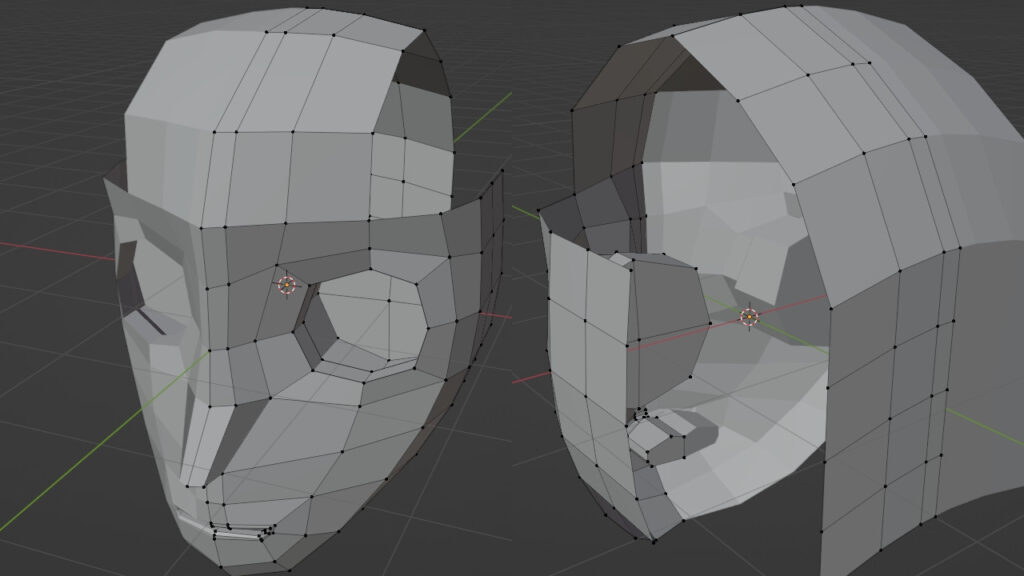
ここまでの作業で頂点の数などを調整したのがこのあとの工程などで生かされます。トポロジーね!
利用する内容
今回は新規オペレーションはなし。頂点を押し出して面を作る!ループカット!調整!の繰り返しですね。
- 頂点・面の押し出し
- E
- 頂点の移動
- G
- ループカット
- Ctrl+R
- マウスホイールで分割数変更
側頭部を作る
ここからの作業は、頂点がいくつ、というのが大事になります。面の流れ(トポロジー)が整っていないと、終盤に頂点を分割する時に苦戦しますので、ちゃんと繋がるように意識しましょう。
側頭部を伸ばす
側頭部は顔の横側の頂点5つを後ろ側に引き伸ばします。
- 側頭部の頂点5つを選択
- 3キーで横からの視点に切り替える
- 面を横へ押し出す
- E>Yで後頭部方向へ水平に押し出す
- 目安は額までの長さと押し出す長さが3:2ぐらいの位置
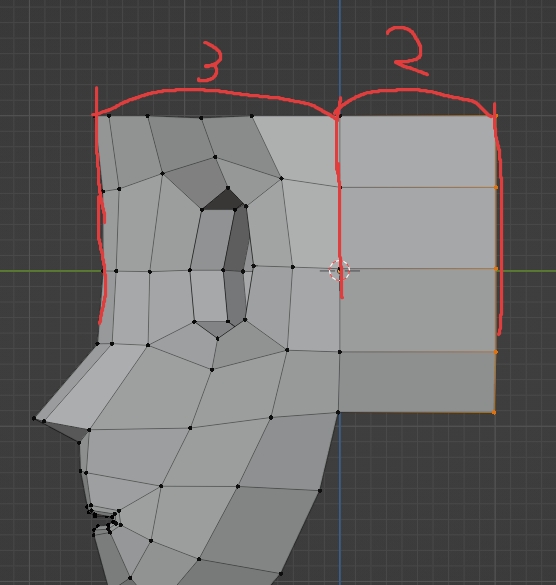
伸ばした面を分割
伸ばした面は、頭頂部や後頭部と接続します。縦のラインにループカットで1つ線を追加します。
- ループカットを行う
- Ctrl+Rでループカット状態へ
- 押し出した面を縦方向にカットできる位置にマウス移動
- 切り込みの数は1つ
- 左クリック>右クリックで均等にカット
今回の作業の中だと、下図の赤いエリアが今回作られる予定の箇所です。押し出した面は上や右の面に繋がっているのが分かりますでしょうか?初回だと難しいですが、後の工程があたまに入ってくるとこういった面の分割数もわかりやすくなってきます。
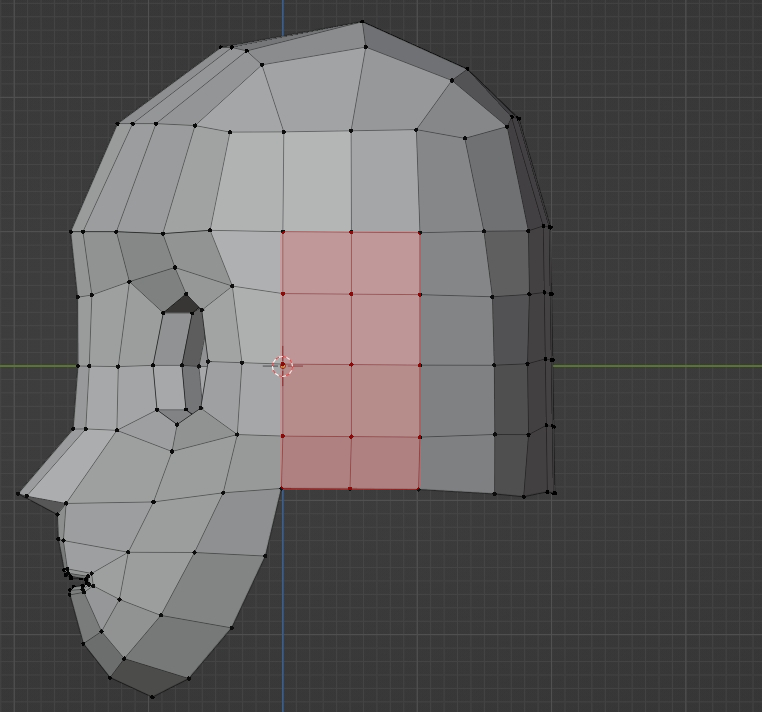
額から頭頂部まで
次は額からあたまのてっぺんまでのモデリング。あたまって結構大きいのね。
面の押し出し
額の中心から目の中央上部までの頂点を上に押し出します。ちなみにこの頂点が後頭部から首まで繋がっていきますよ。
- 1キーで正面に移動
- 押し出す頂点を選択
- 下図を参考に青い◯部分の頂点を選択
- 額中央から目の真ん中上部まで
- 押し出し
- E>Zで真上に押し出し
- 目からあごまでの長さと同じぐらい上まで移動させる
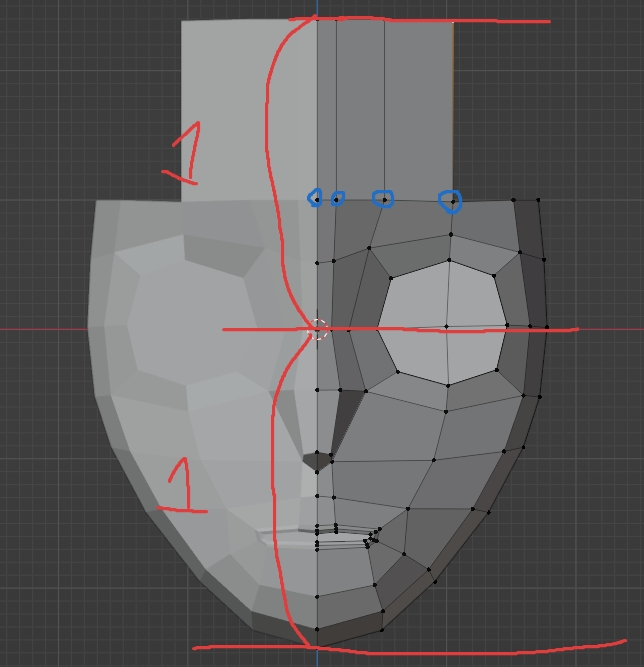
頭頂部の位置調整
先程押し出した頂点はあたまのてっぺんになります。横から見て位置を合わせますが、ここまでの作業がうまく出来ている場合はとても簡単!
- 上記で押し出した頂点を選択
- 3キーで横からの視点
- 水平方向の位置を揃える
- S>Y>0の順番でキー入力
- 頂点の位置が揃います。(この時点の見てくれはヘンテコ)
- 頭頂部に移動させる
- G>Yで水平移動
- 下図を参考に側頭部で分割したラインの延長線上に移動
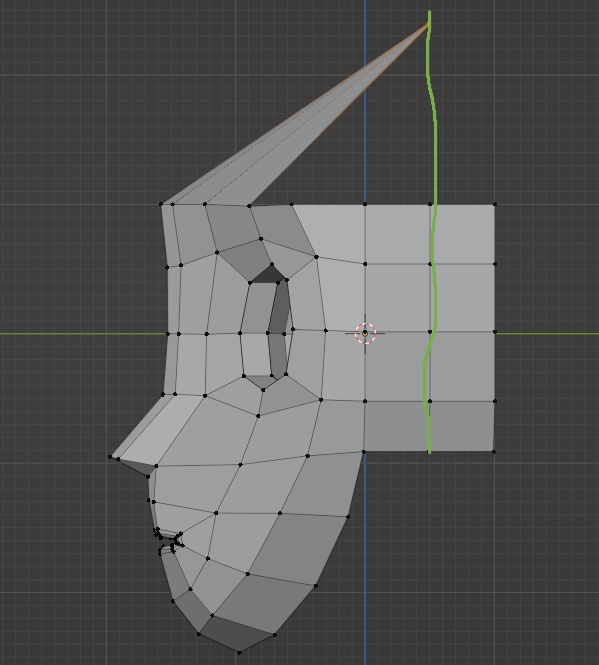
ループカットで面を分割
移動後は、頭の丸みをつくるために面を分割します。視点は正面や斜めにすると作業しやすいかも。
- ループカットで面を追加
- Ctrl+Rでループカット状態
- 押し出した面に対して垂直な方向に線が入るように調整
- マウスホイールで切り込みが2本入るようにします
- 左クリック>右クリックで均等分割
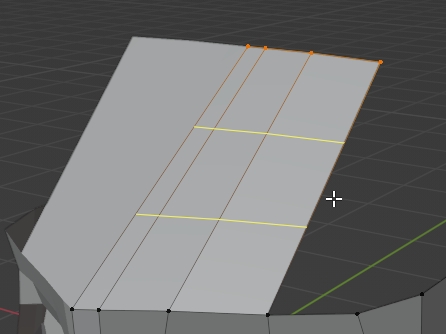
横から見て丸みをもたせる調整
追加した頂点をこの時点でいったん調整しておきます。このあとの面を張る時に合わせてやってもいいですが、顔っぽくないと気になるので。
目安としては下図の様に追加した頂点を円形に移動させるイメージ。コツとしては、完全な弧をイメージするのではなく、額や頭頂部の接線を繋げていく感じです。
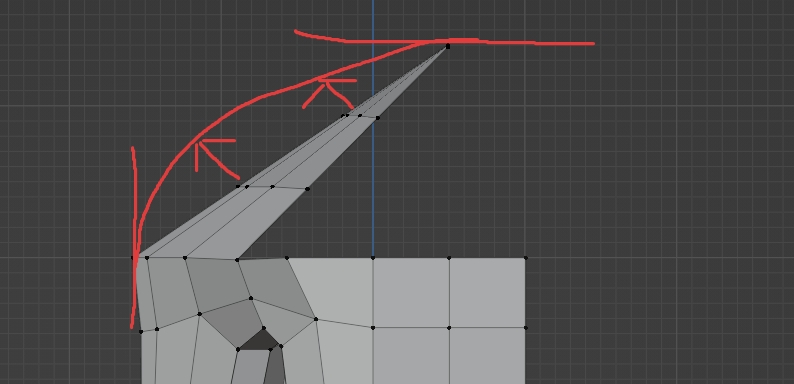
こんな感じ
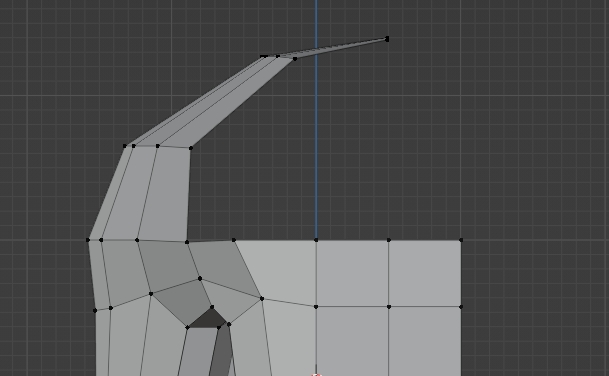
横から視点で頂点を調整する時のポイント!
一列を一気に動かすには複数選択をする必要があります。以下の方法がオススメです
- Alt+左クリックで繋がっている直線すべてを選択する
- 透過表示切り替えで範囲選択をする
- 視点を切り替えて選ぶ。横からの視点に戻す
正面からの丸みをつける
頭の頂点が水平になっています。前からみてたまごっぽい丸みを持たせてみましょう。先程と同様に頭頂部の接線と、側頭部の接線を意識します。主に触るのは青い丸で囲まれた頂点をメインに操作してください。
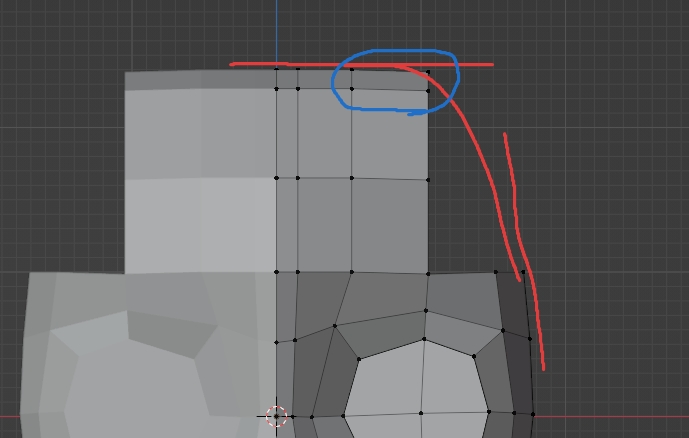
この時点ではほんとやんわり曲がってるぐらいでOK。
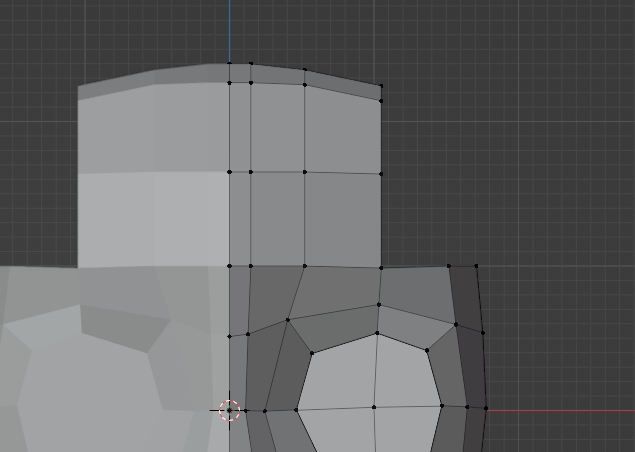
襟足付近までの面作成
頭頂部から襟足部分にあたるまでの面を作成します。ある程度の目安を決めて、ぐわーっと作っていきます。
頭頂部から押し出しで、大枠を作る
まずはざっくりの形を作ります。後頭部の端までの長さや、側頭部付け根を基準に、額までの長さに対して3:4ぐらいの大きさを目安に作ります。また、下図の1,2にあたる点は側頭部の上下のラインと高さを合わせます。
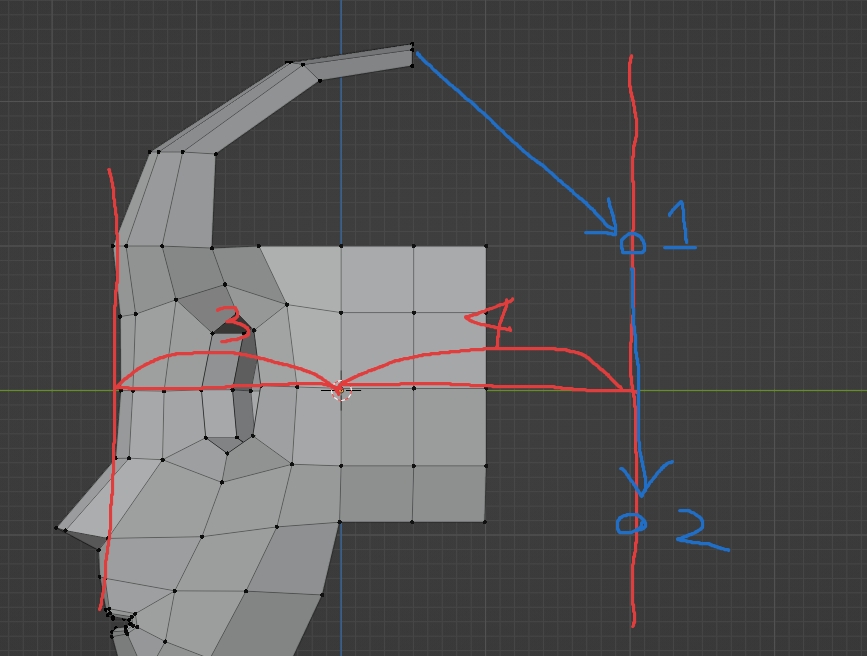
- 頭頂部の頂点を複数選択
- 3キーで横からの視点に切り替える
- 1,2の点に向って押し出し
- Eキーで押し出し
- 1まで移動して左クリックで確定
- 再度Eキーで押し出し
- 2まで移動させて左クリックで確定
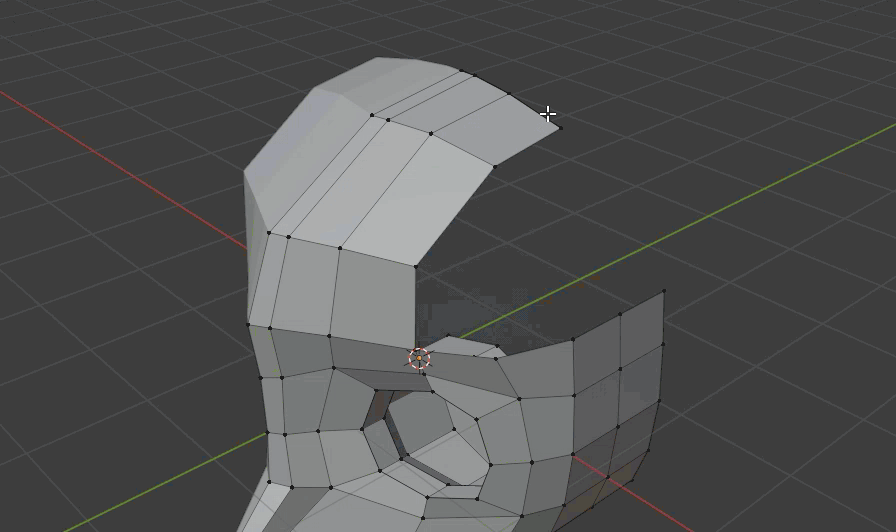
面を分割
追加した2つの面を分割します。分割数は上が2つ、下が3つになります。特に後頭部の面は、側頭部の分割数に大きく影響を受けます。こことつながるんだなーとか思いながら分割できるといいですね。
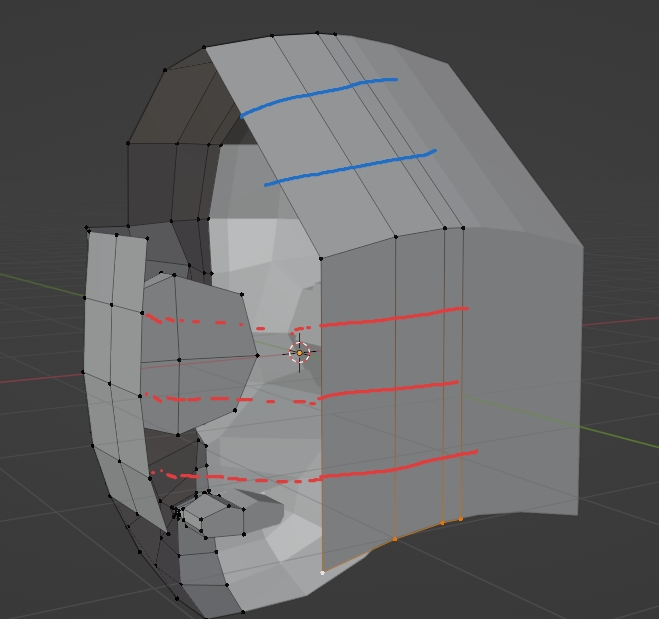
- 後頭部が見やすい位置にカメラを調整する
- ループカットで面を分割(×2)
- Ctrl+Rでループカット状態
- 分割したい面にマウスを合わせる
- マウスホイールで分割数を設定
- 左クリック>右クリックで等分分割
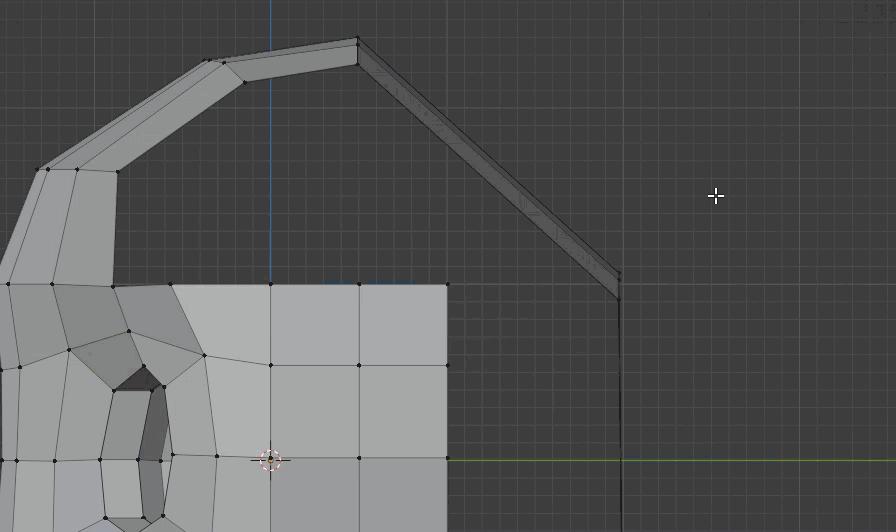
後頭部に丸みをもたせる
前半に額から頭頂部までに丸めたのと同じ要領であたまの後ろ側も丸くしましょう。
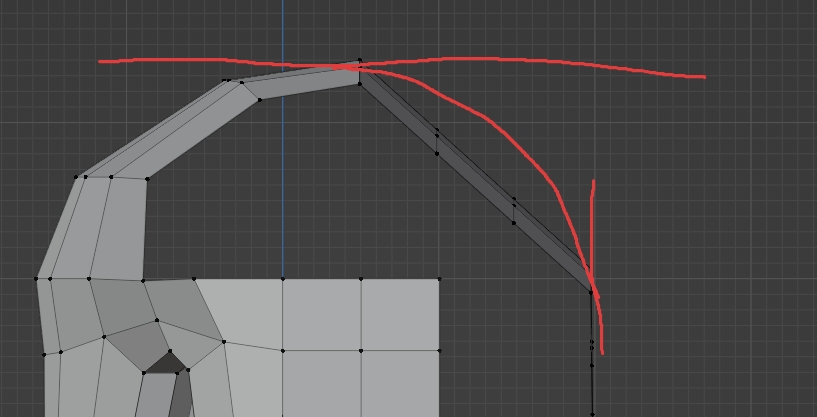






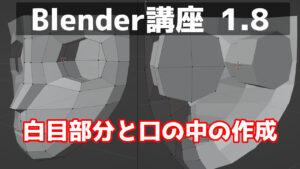


コメント